Πώς να κάνετε αναζήτηση σε όλους τους φακέλους από προεπιλογή αντί για τον τρέχοντα φάκελο στο Outlook;
Από προεπιλογή, το Outlook αναζητά μηνύματα ηλεκτρονικού ταχυδρομείου στον τρέχοντα φάκελο στον οποίο βρίσκεστε. Για πολλές περιπτώσεις, θέλετε να κάνετε αναζήτηση σε όλους τους φακέλους ταυτόχρονα αντί να κάνετε αναζήτηση στον τρέχοντα φάκελο και, στη συνέχεια, πρέπει να επιλέξετε χειροκίνητα όλα τα στοιχεία αλληλογραφίας στην καρτέλα Αναζήτηση. Στην πραγματικότητα στο Outlook, μπορείτε να διαμορφώσετε όλους τους φακέλους για αναζήτηση ταυτόχρονα από προεπιλογή. Κάντε το όπως δείχνει το παρακάτω σεμινάριο.
Αναζήτηση σε όλους τους φακέλους από προεπιλογή αντί για τρέχοντα φάκελο στο Outlook 2010 και 2013
Αναζήτηση σε όλους τους φακέλους από προεπιλογή αντί για τον τρέχοντα φάκελο στο Outlook 2007
- Αυτοματοποιήστε την αποστολή email με Αυτόματο CC / BCC, Αυτόματη προώθηση με κανόνες? στείλετε Αυτόματη απάντηση (Εκτός γραφείου) χωρίς να απαιτείται διακομιστής ανταλλαγής...
- Λάβετε υπενθυμίσεις όπως Προειδοποίηση BCC όταν απαντάτε σε όλους όσο βρίσκεστε στη λίστα BCC και Υπενθύμιση όταν λείπουν συνημμένα για ξεχασμένα συνημμένα...
- Βελτιώστε την αποτελεσματικότητα του email με Απάντηση (Όλα) Με Συνημμένα, Αυτόματη προσθήκη χαιρετισμού ή ημερομηνίας και ώρας στην υπογραφή ή στο θέμα, Απάντηση σε πολλά email...
- Βελτιώστε την αποστολή email με Ανάκληση email, Εργαλεία συνημμένου (Συμπίεση όλων, Αυτόματη αποθήκευση όλων...), Κατάργηση διπλότυπων, να Γρήγορη αναφορά...
 Αναζήτηση σε όλους τους φακέλους από προεπιλογή αντί για τρέχοντα φάκελο στο Outlook 2010 και 2013
Αναζήτηση σε όλους τους φακέλους από προεπιλογή αντί για τρέχοντα φάκελο στο Outlook 2010 και 2013
Στο Outlook 2010 και 2013, μπορείτε να αναζητήσετε τα στοιχεία σε όλους τους φακέλους από προεπιλογή με τα παρακάτω βήματα.
1. Κάντε κλικ Αρχεία > Επιλογές. Δείτε το στιγμιότυπο οθόνης:
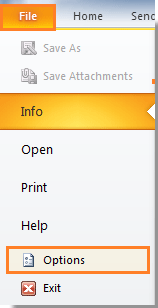
2. Στο Επιλογές του Outlook πλαίσιο διαλόγου, κάντε κλικ Αναζήτηση στην αριστερή γραμμή και μετά πηγαίνετε στο Αποτέλεσμα , ελέγξτε το Όλοι οι φάκελοι επιλογή.
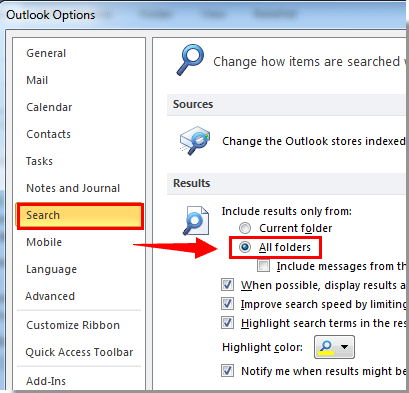
3. κλικ OK κουμπί
Στη συνέχεια, όταν ξεκινάτε την αναζήτηση email, θα γίνεται αυτόματη αναζήτηση σε όλους τους φακέλους αλληλογραφίας.
 Αναζήτηση σε όλους τους φακέλους από προεπιλογή αντί για τον τρέχοντα φάκελο στο Outlook 2007
Αναζήτηση σε όλους τους φακέλους από προεπιλογή αντί για τον τρέχοντα φάκελο στο Outlook 2007
Στο Outlook 2007, κάντε τα εξής.
1. Κάντε κλικ Εργαλεία > Επιλογές.
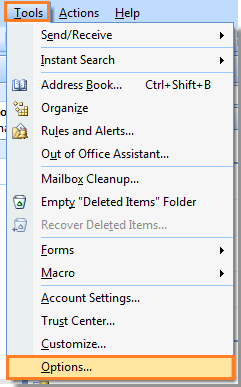
2. Στο Επιλογές πλαίσιο διαλόγου, κάντε κλικ στο Επιλογές αναζήτησης κάτω από το κουμπί Προτιμήσεις αυτί. Δείτε το στιγμιότυπο οθόνης:
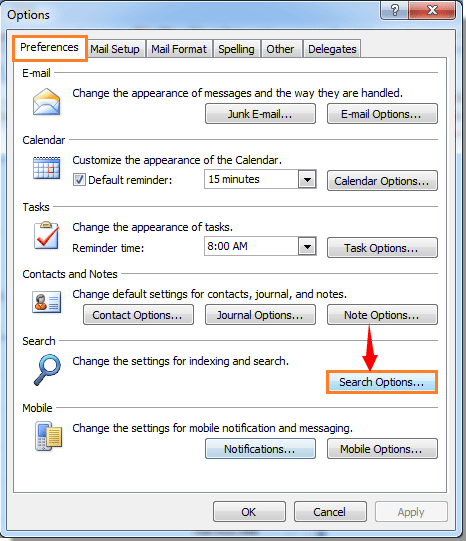
3. Οταν ο Επιλογές αναζήτησης εμφανίζεται το παράθυρο διαλόγου, μεταβείτε στο Παράθυρο άμεσης αναζήτησης ενότητα και, στη συνέχεια, ελέγξτε το Όλοι οι φάκελοι επιλογή. Τέλος κάντε κλικ OK κουμπί.
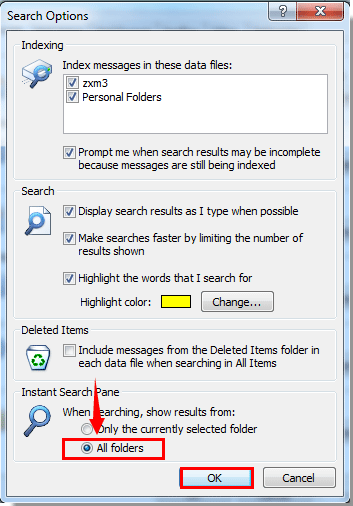
4. Όταν επιστρέψει στο Επιλογές πλαίσιο διαλόγου, κάντε κλικ OK για να ολοκληρώσετε όλες τις ρυθμίσεις.
Στη συνέχεια, όταν ξεκινάτε την αναζήτηση μηνυμάτων ηλεκτρονικού ταχυδρομείου, μπορείτε να δείτε ότι τα μηνύματα αναζήτησης πραγματοποιούνται σε Όλα τα στοιχεία αλληλογραφίας.
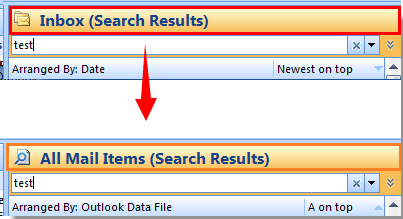
Τα καλύτερα εργαλεία παραγωγικότητας γραφείου
Kutools για το Outlook - Πάνω από 100 ισχυρές δυνατότητες για υπερφόρτιση του Outlook σας
🤖 Βοηθός αλληλογραφίας AI: Άμεσα επαγγελματικά email με μαγεία AI -- με ένα κλικ για ιδιοφυείς απαντήσεις, τέλειος τόνος, πολυγλωσσική γνώση. Μεταμορφώστε τα email χωρίς κόπο! ...
📧 Αυτοματοποίηση ηλεκτρονικού ταχυδρομείου: Εκτός γραφείου (Διαθέσιμο για POP και IMAP) / Προγραμματισμός αποστολής email / Αυτόματο CC/BCC βάσει κανόνων κατά την αποστολή email / Αυτόματη προώθηση (Σύνθετοι κανόνες) / Αυτόματη προσθήκη χαιρετισμού / Διαχωρίστε αυτόματα τα μηνύματα ηλεκτρονικού ταχυδρομείου πολλών παραληπτών σε μεμονωμένα μηνύματα ...
📨 Διαχείριση e-mail: Εύκολη ανάκληση email / Αποκλεισμός απάτης email από υποκείμενα και άλλους / Διαγραφή διπλότυπων μηνυμάτων ηλεκτρονικού ταχυδρομείου / Προχωρημένη Αναζήτηση / Ενοποίηση φακέλων ...
📁 Συνημμένα Pro: Μαζική αποθήκευση / Αποσύνδεση παρτίδας / Συμπίεση παρτίδας / Αυτόματη αποθήκευση / Αυτόματη απόσπαση / Αυτόματη συμπίεση ...
🌟 Διασύνδεση Magic: 😊Περισσότερα όμορφα και δροσερά emojis / Ενισχύστε την παραγωγικότητά σας στο Outlook με προβολές με καρτέλες / Ελαχιστοποιήστε το Outlook αντί να κλείσετε ...
???? Με ένα κλικ Wonders: Απάντηση σε όλους με εισερχόμενα συνημμένα / Email κατά του phishing / 🕘Εμφάνιση ζώνης ώρας αποστολέα ...
👩🏼🤝👩🏻 Επαφές & Ημερολόγιο: Μαζική προσθήκη επαφών από επιλεγμένα μηνύματα ηλεκτρονικού ταχυδρομείου / Διαχωρίστε μια ομάδα επαφής σε μεμονωμένες ομάδες / Κατάργηση υπενθυμίσεων γενεθλίων ...
Διανεμήθηκαν παραπάνω από 100 Χαρακτηριστικά Περιμένετε την εξερεύνηση σας! Κάντε κλικ εδώ για να ανακαλύψετε περισσότερα.

